「創新、品味、任我形」,東力奇的外接盒也可以有創新變化,eData 3500 不僅是硬碟外接盒,透過一條網路線,它可以提供檔案分享,變成是家庭娛樂多媒體伺服器,或是SOHO族、公司的檔案庫,也可以直接透過它來下載御宅族每天必抓的BT檔案,只要簡單的幾個設定,不需要再組裝什麼BT機來浪費電,開著eData 3500 BT+NAS就可以輕鬆完成,下載完還可以直接透過客廳的MCE來播放。
以前要將下載來的檔案分享給家人或是同事,都得存在自己電腦,在透過資料夾分享的方式,讓其他人可以進來讀取或是抓取,當有人在抓取或是使用這些檔案的時候,電腦當然得是在開機的狀態,有時還挺麻煩的,不過特地組一台電腦來下載,或放一些分享式的檔案感覺又太高成本了些,直接裝網路硬碟做分享是較為節省成本的作法,最近有不少NAS網路硬碟都加上了BT(Bit Torrent)的功能,不僅是當檔案伺服器,還可以拿來下載,應該BT的吸引力或多過於網路硬碟吧XD。
東力奇所推出的eData 3500 BT+NAS就是一款下載型的網路儲存設備,也可以透過USB當成單純的硬碟外接盒,相當多功能。

東力奇eData 3500 BT+NAS的產品規格。
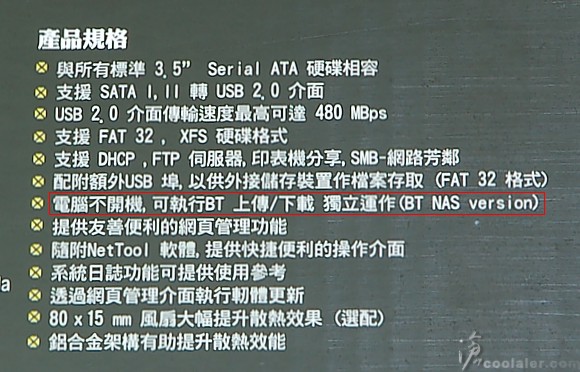
eData 3500 BT+NAS外觀為鋁質霧面的邊框,上下蓋為塑膠鏡面處理。

整體外觀相當有質感,不過上下的鏡面很容易沾上指紋。

上方有個8公分風扇,可以解決長時間掛機過熱問題,延長硬碟壽命。

底部有兩個對流孔,幫助風扇更有效散熱。

eData 3500 BT+NAS背面的IO介面,最左邊為外接式硬碟所用連接孔,左邊第二個USB擴充槽則是用來插隨身碟或是USB印表機,接著是網路port、電源開關、重置鍵。

也可以直立於平坦的桌面或是平台上使用。

eData 3500 BT+NAS的配件,說明書、應用程式光碟、網路線、電源線、USB傳輸線。

eData 3500 BT+NAS為3.5吋SATA介面硬碟所使用,8公分風扇剛好置於安裝硬碟的上方。

所使用的晶片為STR8132,內建4MB的記憶體及32MB Flash,提供下載時緩衝記憶體區塊。

拿1TB的節能省電型來裝蠻適合的。

啟動時有著IT業界專用的銷魂藍光。

插上網路線及電源就可以使用,一開始先執行附屬的應用程式NetTool,執行後會偵測到有一個網路硬碟裝置,一開始可能需要十幾秒的時間來反應,可以多按幾次Refresh list重新整理。抓到之後直接按Access via web會跳出瀏覽器,進入管理介面,也可以直接在瀏覽器打IP進入管理介面。
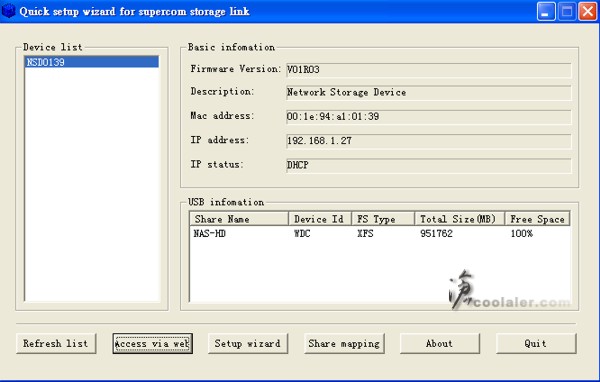
NAS的網頁管理介面,很可惜都是英文的,不過還不算是太難。如果硬碟尚未格式化,可以先使用Tools裡面的Harddisk Utility將硬碟格式化。
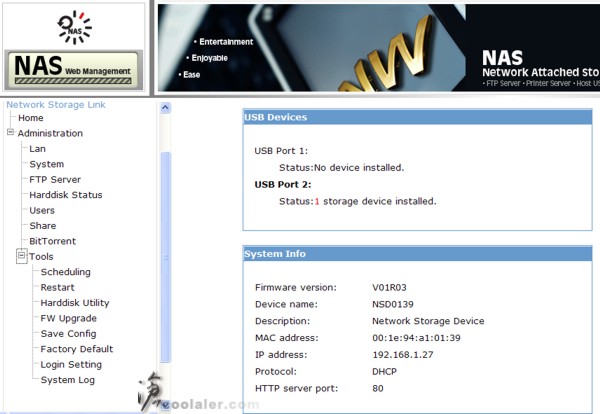
如果有插上USB隨身碟(USB磁碟機)或是USB印表機,在Harddisk Status裡可以查到相關使用容量或資訊。
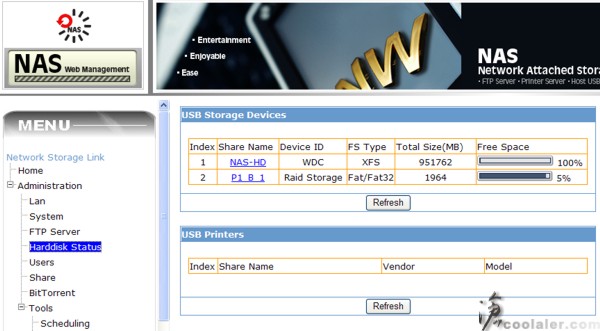
如果有開啟FTP Server,在Users裡面可以新增使用者及設定權限。
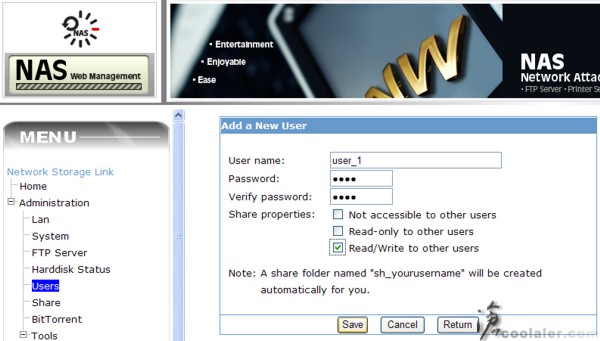
新增使用者之後,每個使用者會有自己的資料夾,其資料夾名稱為"sh_使者名稱",Share這邊可以針對資料夾做分享的權限設置。
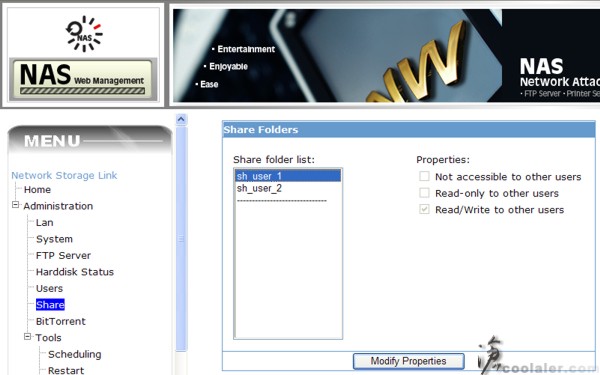
回到檔案總管瀏覽網路上的芳鄰,可以發現有一個Nsd0139的共用磁碟。
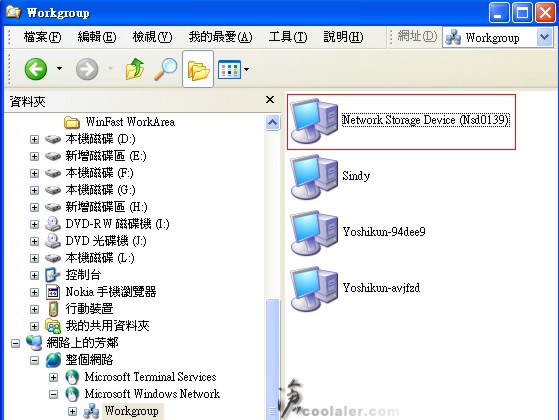
P1_B_1為插在上面的USB隨身碟,sh_user_1自訂的使用者資料夾。
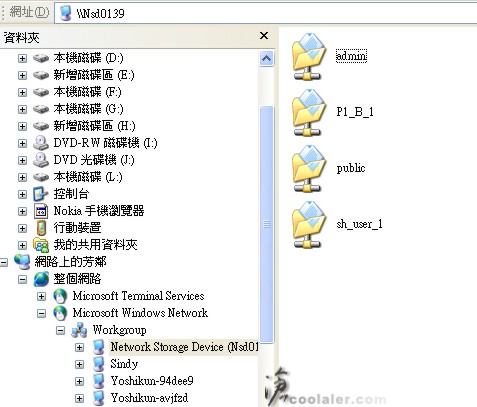
BT的下載設定畫面。

BT Global Setting,可以用來設定儲存檔案的資料夾、傳輸速度、做種子的時間...等等。
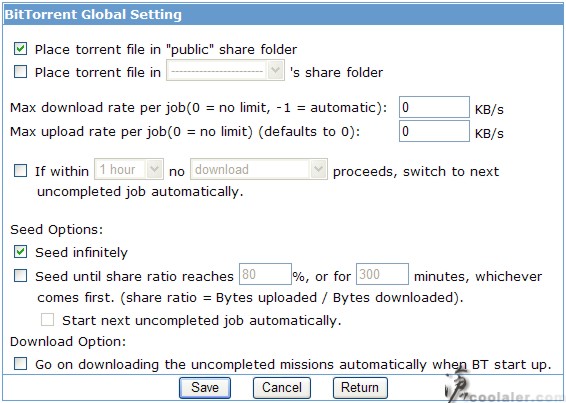
下載來的BT檔案可以由Add a New Job來執行,不過很可惜最多只能一次跑兩個檔案。
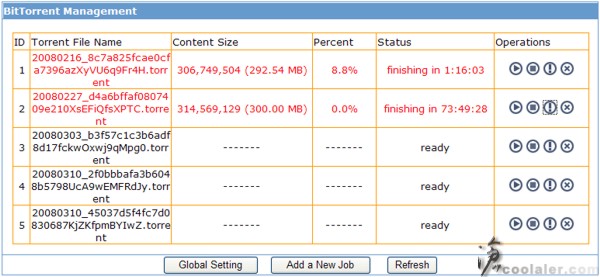
BT管理介面的Details可以用來查看正在下載的一些數據資料,但是並不像一般下載工具那樣即時的。
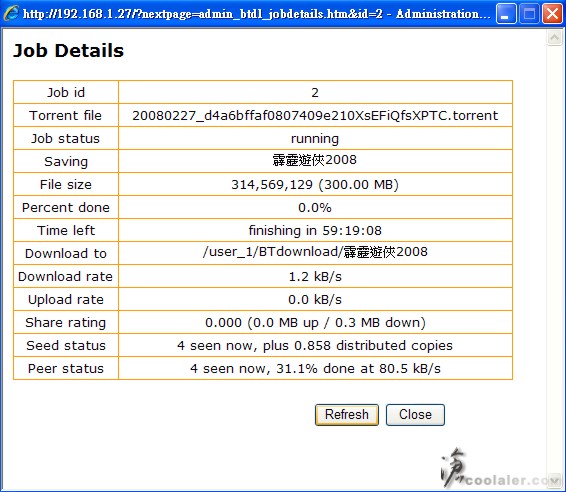
有一台BT+NAS真的是還蠻方便,檔案及印表機分享都不需要在透過PC,對一般小型辦公室來說是相當便利的工具,比起多放一台主機可節省不少空間及電費。東力奇eData 3500 BT+NAS在安裝、操作及使用上也算相當容易上手,但是在BT的設定部份感覺陽春了一些(不知道是不是用慣了PC端的下載軟體),同時只能下載兩個檔案,以10M的下載速度來看,只跑兩個檔案應該是沒法餵飽,至少要8個才能滿足,希望韌體更新時會考慮到這部份。
以前要將下載來的檔案分享給家人或是同事,都得存在自己電腦,在透過資料夾分享的方式,讓其他人可以進來讀取或是抓取,當有人在抓取或是使用這些檔案的時候,電腦當然得是在開機的狀態,有時還挺麻煩的,不過特地組一台電腦來下載,或放一些分享式的檔案感覺又太高成本了些,直接裝網路硬碟做分享是較為節省成本的作法,最近有不少NAS網路硬碟都加上了BT(Bit Torrent)的功能,不僅是當檔案伺服器,還可以拿來下載,應該BT的吸引力或多過於網路硬碟吧XD。
東力奇所推出的eData 3500 BT+NAS就是一款下載型的網路儲存設備,也可以透過USB當成單純的硬碟外接盒,相當多功能。

東力奇eData 3500 BT+NAS的產品規格。
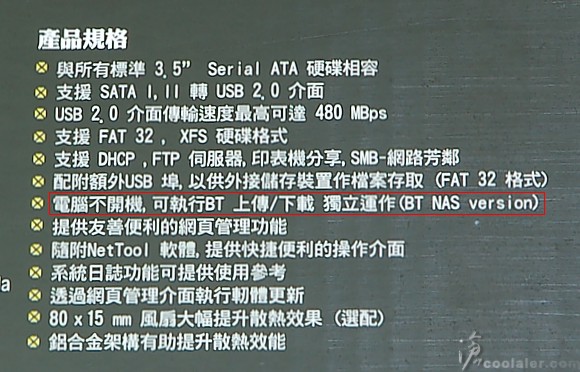
eData 3500 BT+NAS外觀為鋁質霧面的邊框,上下蓋為塑膠鏡面處理。

整體外觀相當有質感,不過上下的鏡面很容易沾上指紋。

上方有個8公分風扇,可以解決長時間掛機過熱問題,延長硬碟壽命。

底部有兩個對流孔,幫助風扇更有效散熱。

eData 3500 BT+NAS背面的IO介面,最左邊為外接式硬碟所用連接孔,左邊第二個USB擴充槽則是用來插隨身碟或是USB印表機,接著是網路port、電源開關、重置鍵。

也可以直立於平坦的桌面或是平台上使用。

eData 3500 BT+NAS的配件,說明書、應用程式光碟、網路線、電源線、USB傳輸線。

eData 3500 BT+NAS為3.5吋SATA介面硬碟所使用,8公分風扇剛好置於安裝硬碟的上方。

所使用的晶片為STR8132,內建4MB的記憶體及32MB Flash,提供下載時緩衝記憶體區塊。

拿1TB的節能省電型來裝蠻適合的。

啟動時有著IT業界專用的銷魂藍光。

插上網路線及電源就可以使用,一開始先執行附屬的應用程式NetTool,執行後會偵測到有一個網路硬碟裝置,一開始可能需要十幾秒的時間來反應,可以多按幾次Refresh list重新整理。抓到之後直接按Access via web會跳出瀏覽器,進入管理介面,也可以直接在瀏覽器打IP進入管理介面。
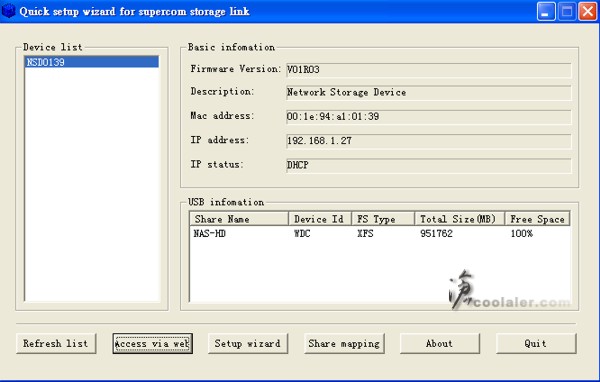
NAS的網頁管理介面,很可惜都是英文的,不過還不算是太難。如果硬碟尚未格式化,可以先使用Tools裡面的Harddisk Utility將硬碟格式化。
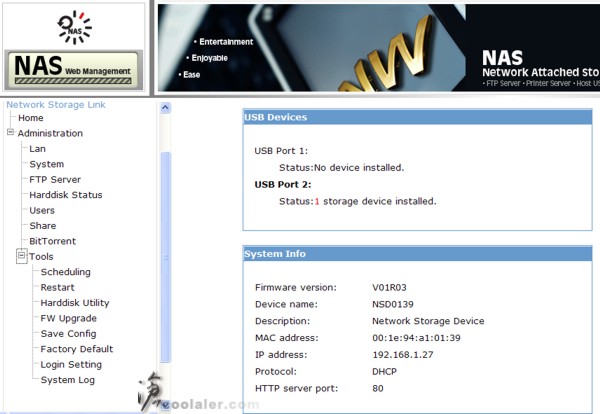
如果有插上USB隨身碟(USB磁碟機)或是USB印表機,在Harddisk Status裡可以查到相關使用容量或資訊。
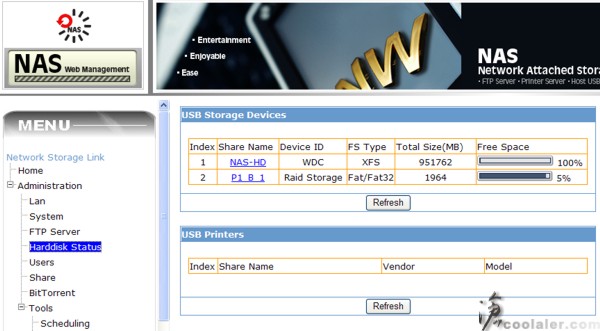
如果有開啟FTP Server,在Users裡面可以新增使用者及設定權限。
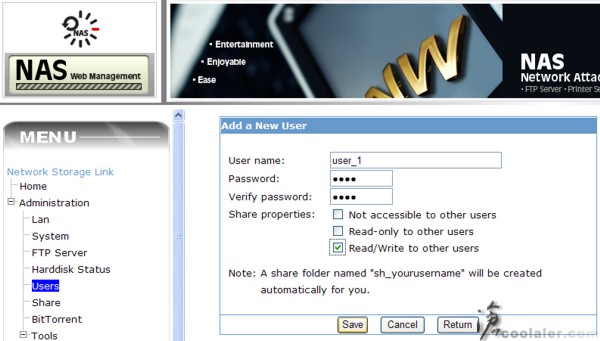
新增使用者之後,每個使用者會有自己的資料夾,其資料夾名稱為"sh_使者名稱",Share這邊可以針對資料夾做分享的權限設置。
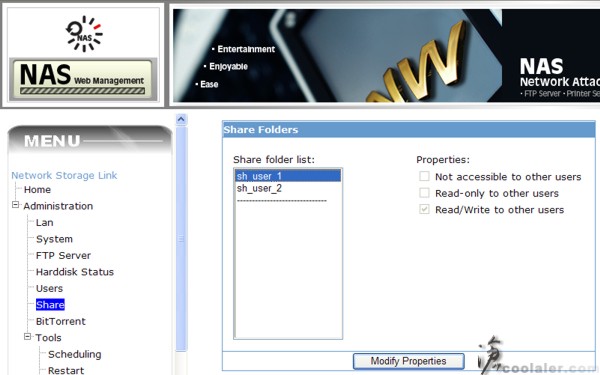
回到檔案總管瀏覽網路上的芳鄰,可以發現有一個Nsd0139的共用磁碟。
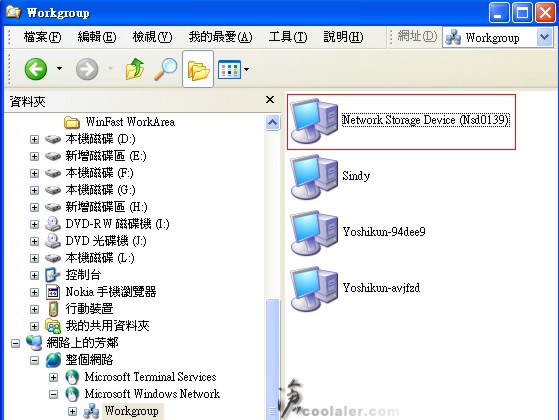
P1_B_1為插在上面的USB隨身碟,sh_user_1自訂的使用者資料夾。
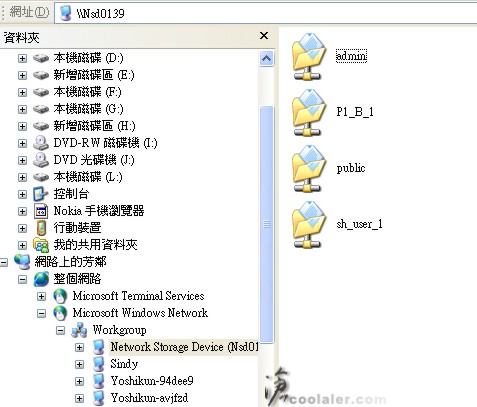
BT的下載設定畫面。

BT Global Setting,可以用來設定儲存檔案的資料夾、傳輸速度、做種子的時間...等等。
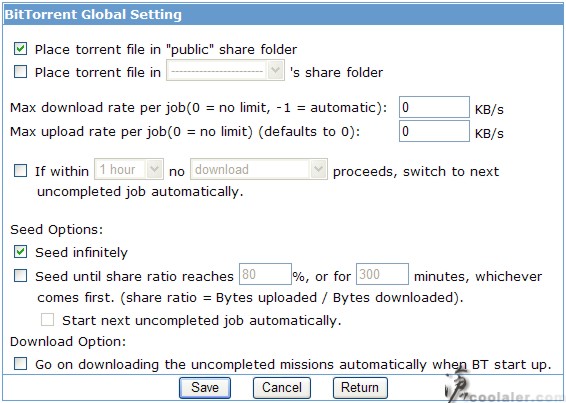
下載來的BT檔案可以由Add a New Job來執行,不過很可惜最多只能一次跑兩個檔案。
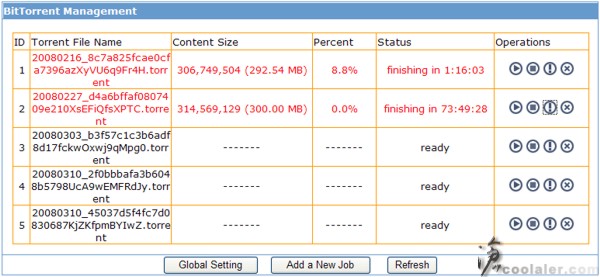
BT管理介面的Details可以用來查看正在下載的一些數據資料,但是並不像一般下載工具那樣即時的。
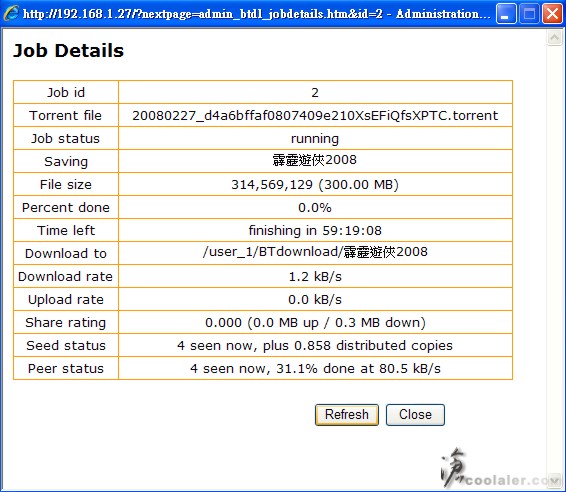
有一台BT+NAS真的是還蠻方便,檔案及印表機分享都不需要在透過PC,對一般小型辦公室來說是相當便利的工具,比起多放一台主機可節省不少空間及電費。東力奇eData 3500 BT+NAS在安裝、操作及使用上也算相當容易上手,但是在BT的設定部份感覺陽春了一些(不知道是不是用慣了PC端的下載軟體),同時只能下載兩個檔案,以10M的下載速度來看,只跑兩個檔案應該是沒法餵飽,至少要8個才能滿足,希望韌體更新時會考慮到這部份。


